Bingで画像を生成できる「Bing Image Creator」が登場しました。
Bing Image Creatorでは、生成したい画像を文章で入力することで、画像を自動生成することができます。
しかし、使い方を間違えていたり、不具合が発生していたりと、何らかのトラブルにより、画像生成ができない場合があります。
この記事では、BingでAI画像生成ができない原因と対処法を解説します。
目次
BingでAI画像生成ができない原因
BingでAI画像生成ができない場合、下記のような原因が考えられます。
<主な原因>
- AI画像生成のやり方を間違えている
- Microsoftアカウントでログインしていない
- 日本語で入力している
- 通信状態に問題がある
- ブラウザアプリでバグ・不具合が起きている
- スマホでバグ・不具合が起きている
Bingで画像を生成できない理由がわかれば、スムーズに問題を解決できる可能性があります。
現在の状況をよく確認したうえで、次章を参考に適切な対応を取りましょう。
BingでAI画像生成ができない時の対処法
下表は、BingでAI画像生成ができない時に想定される原因別の主な対処法です。
| 原因・状況 | 主な対処法 |
| やり方を間違えている | BingのAI画像生成のやり方を再確認する |
| ログインしていない | Microsoftアカウントでログインする |
| AIチャットの会話スタイル | 会話スタイルは「創造性」を選択する |
| 通信状態に問題がある | 通信状態を改善する |
| ブラウザのバグ・不具合 | ブラウザアプリを再起動・アップデートする、別のブラウザアプリを使用する |
| スマホのバグ・不具合 | スマホを再起動する、起動中のアプリを終了させる、内部ストレージの空き容量を確保する |
※動作確認環境:iPhone 14 Pro(iOS16.3.1)、Pixel 6a(Android13.0)、Microsoft Bingのアプリバージョン7.1.19(iOS版)、2023年3月23日時点の情報です。
BingでAI画像生成をする方法
Bingで画像を生成する方法には、下記の2通りがあります。
<BingでAI画像生成する方法>
- Bing AIチャット上で画像生成する
- 専用サイト「Bing Image Creator」で画像生成する
それぞれの操作方法を詳しく見ていきましょう。
<Bing AIチャットで画像生成する方法>
- Bingアプリを開きます。
- 画面下の【bのアイコン】をタップします。
- スタイルを【その他 創造性】をタップします。
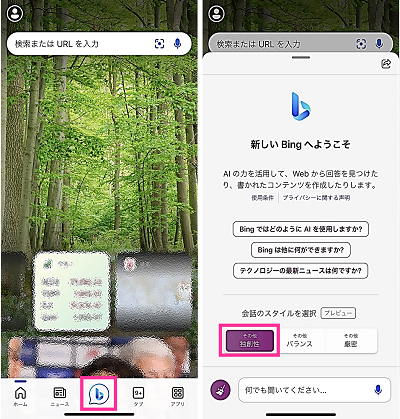
- 生成したい画像のイメージを入力します。(例:空飛ぶ船のイラストを描いて)
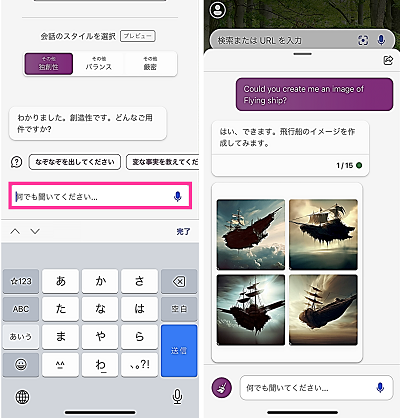
<Bing Image Creatorで画像生成する方法>
- 「Bing Image Creator」にアクセスします。
- 生成したい画像のイメージ(※1)を入力して【作成】をタップします。
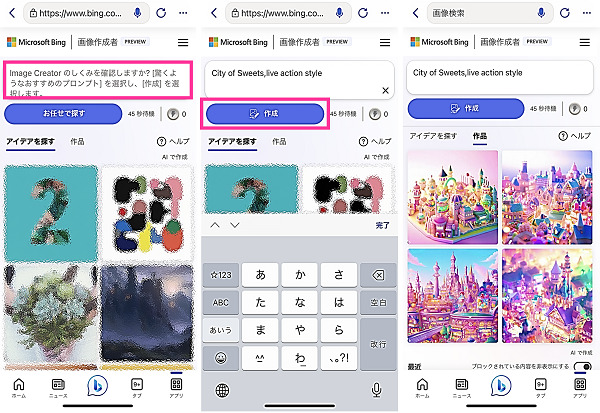
※1 例①:空飛ぶ船)、例②:お菓子の街,実写風、例③:トナカイに乗ったサンタクロース,3Dアニメ風
Microsoftアカウントでログインする
Bingで画像生成をするには、Microsoftアカウントでログインする必要があります。Microsoftアカウントをお持ちでない方は、新規作成(無料)してからご利用ください。
Bing Image Creatorで画像生成する場合は、BingのAIチャット機能が使えない状態のアカウントでも画像生成は可能です。(※順番待ち中のアカウントで確認)
AIチャット画面から画像生成する場合は、当然AIチャットが使用できる状態になっているアカウントでログインする必要があります。
関連記事:BingのAIチャットが使えない原因と対処法【iPhone&Android】
通信状態を改善する
Bingで画像を生成するには、インターネットに繋がる環境で操作する必要があります。
通信状態に問題がある状態で画像生成をしようとすると、途中でエラーが発生したり、画像生成に時間がかかったりすることがあります。
通信状態が悪い場合は、安定した通信ができる環境下で画像生成することをおすすめします。
通信状態を改善する方法として、下記のような方法があります。
<主な対処法>
- 通信回線を切り替える(Wi-Fi回線、モバイル回線を変更する)
- 電波状態が良好な場所に移動する
- 自己所有のWi-Fiルーター・モデムの場合は再起動をする
- 接続中の回線に障害が発生していないか確認する
- 通信速度が制限されていないか確認する
- Wi-Fiやモバイル通信の設定など、スマホの通信設定に問題がないか確認する
スマホを再起動する
スマホのバグや不具合により、通信状態に問題が出たり、動作が不安定になっていたりと、さまざまなトラブルが生じる場合があります。
スマホに不具合が見られる場合、まずはスマホの再起動を試してみましょう。
一時的な不具合であれば、スマホの再起動をするだけで解消する可能性があります。
<iPhoneの場合:システムを再起動する方法>
- iPhone本体の左右側面にある【サイドボタン】と【音量を上げるボタン(または、音量を下げるボタン)】の2ボタンを同時に長押しします。※2
- 電源メニューが表示されたら【電源オフのスライダー】を右にスライドします。
- iPhoneの電源が切れてから【サイドボタン】を長押します。

※2:iPhone SEなどのホームボタン搭載機種では、【電源ボタン】のみを長押しします。
上記の方法以外には、設定アプリから電源メニューを表示させることができます。設定アプリを開いて、【一般】をタップ、次に【システム終了】をタップすると、電源メニューが表示します。
<Androidの場合:システムを再起動する方法>
- スマホ本体の側面にある【電源ボタン】を長押しします。※3
- 電源メニューが表示されたら【再起動】をタップします。

※3:電源ボタンの設定によっては、【電源ボタン】と【音量を上げるボタン】の2ボタンを同時押しします。
上記の方法以外には、クイック設定パネルから再起動することができます。画面上から下にスワイプして、クイック設定パネルを表示させます。そして、もう一度下にスワイプすると、右下に【電源ボタン】が表示するのでタップしてから【再起動】をタップします。

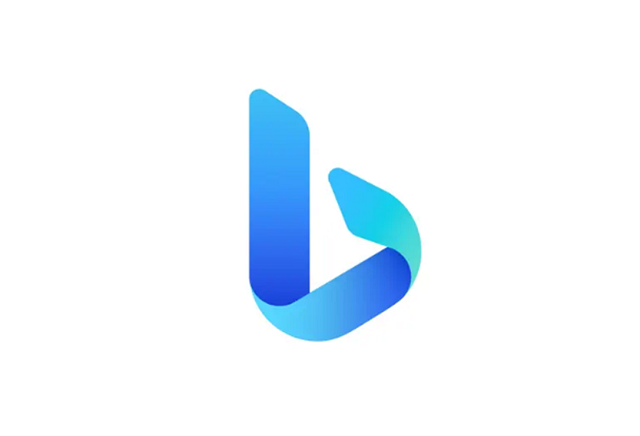
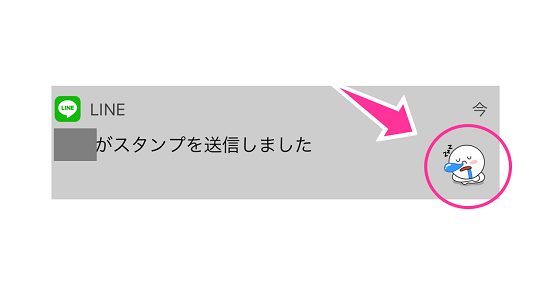

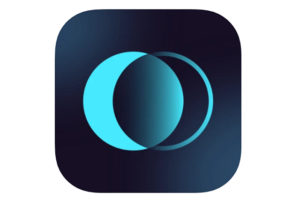
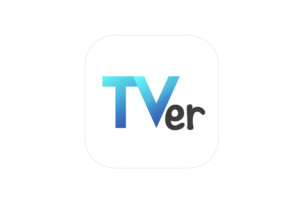

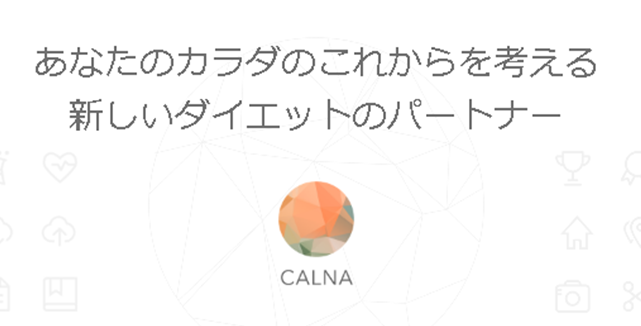







コメントを残す